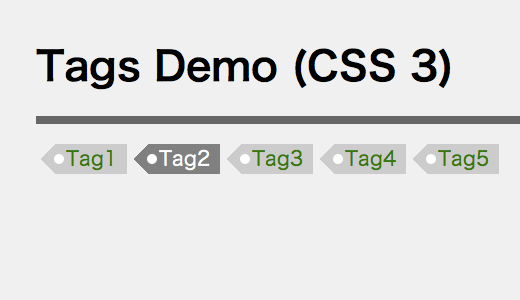
如图的效果。标签有背景色,且左侧有一个三角形,三角形中间有个白色的圆圈。
- 你一定在想这个效果是背景图切出来的吧——答案是没有用到任何图片
- 那你会不会在想这个效果的html结构很复杂呢——答案是最简单的html结构
<p> <a href="#">Tag1</a> <a href="#">Tag2</a> <a href="#">Tag3</a> <a href="#">Tag4</a> <a href="#">Tag5</a> </p>
之所以可以达到这样的效果,是因为我们运用了一些比较巧妙的技术。接下来告诉你实现方式:
结构
我们通过a:before和a:after这两个伪元素,通过绝对定位的方式,为<a>标签做了扩展:首先把一个伪元素a:before当做最左侧的三角形,然后再把另外一个伪元素a:after作为中间的小圆点显示到界面中。
a { display: inline-block; position: relative; } a:before, a:after { position: absulote; content: " "; }
左侧的三角形
三角形的实现方式略带技巧性,其实就是把宽高都设为0,边框宽度设为文本高度的一半。然后将其右边框上色border-right-color,其余三面边框颜色全部设为透明tranaparent,就可以了。当然,在设定边框宽度之前,我们需要确定文本的高度,这里有一个非常合适的单位:em。我们将链接的行高设置为1.5em,然后将伪元素的边框设置为0.75em即可。
a { background: #ccc; color: green; line-height: 1.5; } a:before { border: transparent 0.75em solid; border-right-color: #ccc; top: 0; left: -1.5em; height: 0; 0; }
左侧三角形中间的小圆点
这个小圆点同样需要用css3实现,相比之下,它的实现略简单,设置背景为白色、宽高均为0.5em、上下边距均为0.5em、圆角半径是0.25em的矩形。这需要合理的坐标计算和尺寸计算。我们同样选择了通过em这个单位来计算。
a:after { background: white; 0.5em; height: 0.5em; top: 0.5em; left: -0.125em; border-radius: 0.25em; }
把这些内容凑在一起,会发现横向的距离会有些不合适,那我们再做一点微调:
a { padding: 0px 10px; margin-left: 1em; }
这样看起来样子比较协调了。
鼠标悬停效果
最后,加入:hover效果:
a:hover { background: gray; color: white; } a:hover:before { border-right-color: gray; }
这样,就大功告成了!
demo: http://jiongks.name/demos/css3-tag/